
Мазмуну:
- Автор John Day [email protected].
- Public 2024-01-30 10:40.
- Акыркы өзгөртүү 2025-01-23 14:51.
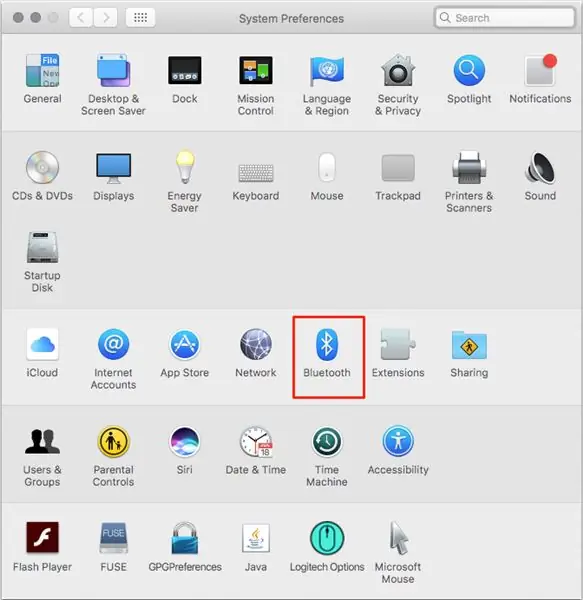
Негизги маалымат: Эскирген форумдарды жана колдоочу темаларды көп издеп таап, чукулагандан кийин (көбүнчө чымчып, пайдасы жок комментарийлерди) мен Macbookто Bluetooth ключун ийгиликтүү орното алдым. Бул жөнөкөй көрүнгөн тапшырманы кантип аткарууну ойлогон көптөгөн адамдар бар окшойт, бирок жумушчу чечимдерди сунуштагандар анча көп эмес, ошондуктан мен себебин кошууну чечтим.
Мен бардык түзмөктөрүмдө өтө коркунучтуу диапазонду (<3 фут) алчумун, бирок алар менин Mac менен жупташканда гана. Веб издөөлөр дээрлик Mac Pro (иш столдору) үчүн гиддерди же RF кийлигишүүсүн кантип азайтуу керектигине байланыштуу кээ бир нерселерди тапты. Ноутбуктун ээлери үчүн рабочий кеңештер пайдасыз, жана тоскоолдуктарды азайтуу боюнча бир нече аракеттер минималдуу жыйынтыктарды берди. Эң жакшы учурда, мындай аракеттер * туруксуз ысык чекиттерге же өзгөрмөлүү туташуу күчүнө жардам берген болушу мүмкүн - теория боюнча, алар камтуу радиусуна бир -эки фут кошушкандыр - бирок бул анамолиялык ийгиликпи же жокпу, айтуу кыйын болчу менин аракетимдин натыйжасы. Бул, албетте, мен алгылыктуу деп эсептей турган нерселердин паркына кирүү үчүн керек болгон 10-20 эсеге көбөйтүүгө алып келген жок.
Зымсыз роутерлердин, көп түзмөктөрдүн колдонуучуларынын жана башка көптөгөн электрониканы чагылдырган акылдуу үйлөрдүн доорунда мен тапкан көптөгөн сунуштар таптакыр практикалык эмес же жөн эле реалдуу эмес болчу. Зымсыз түзмөктөрдүн эмне кереги бар, эгерде аларды өчүрүү, айтылган функцияларды чектөө же керектүү жерден алыстатуу керекпи?
Башка жагынан алганда, Apple эмне үчүн Bluetooth картасын, Wifi картасын жана USB 3.0 портторун бири-бирине окшош жуп чарчы дюймга коюуну чечкенин билбейм, бирок туңгуюк диапазонго кандайдыр бир кийлигишүү күнөөлүү болсо керек деп ойлодум. Менин перифериялык түзүлүштөрүм боюнча, бул Macbookтун ичинде болушу мүмкүн - мен бул жөнүндө көп нерсе кыла алган жокмун.
… терең дем… [/rant]
Мен азыр чычканды столумдун туура эмес жагына койбостон эле колдоно алам, ал менин компьютериме жакын болушу үчүн жана Bluetooth гарнитурамды ыңгайлуу туташтыра алышы үчүн (мен толугу менен таштап койгон нерсе), жана аларды бөлмөдөн чыгарып салыңыз.
Бул кимдир бирөөнү башыман өткөн баш оорудан куткарат деп үмүттөнөм. Ура.
ЭСКЕРТҮҮ: Мен техник да, кардарларды колдоо боюнча адис да эмесмин; Мен жеке тажрыйбам менен бөлүшкөн акыркы колдонуучумун. Мен бул окуу куралы абдан узун экенин билем, бирок анын басымдуу көпчүлүгү жөн эле түшүндүрмөлөр, байкоолор жана сунуштар. Программа жүктөлгөндөн кийин, чыныгы процесс бир мүнөттөн аз убакытты алат, бирок мен сиз эмне кылып жатканыңызды канчалык жакшы түшүнсөңүз, ошончолук көйгөйлөргө туш болууңуз же кошумча жардамга муктаж болууңуз керек деген ойго бекем ишенем. Мен бош эмесмин, андыктан суроолорго/комментарийлерге тез жооп бербесем түшүнүңүз. Мен мүмкүн болушунча кылдат болууга аракет кылдым жана бул тема боюнча мен билгендердин бардыгын киргиздим. [Кокустук аппаратты киргизүү] [туш келди компьютерди коюу] менен шайкеш келер -келбесин билбейм жана мен, албетте, нерселерди бузууга барышың керек болсо да, сенин аракетиң үчүн эч кандай жоопкерчиликти албайм (бул өтө күмөн көрүнөт; бул так нейрохирургия эмес). Кийинки кадамдар менин так кадамдарымды деталдаштырат жана алар мен үчүн жакшы иштешти. Сиздин километражыңыз ар кандай болушу мүмкүн.
Менин жабдыктарым
-
Dongle: Kinivo BTD-300 (Amazon боюнча ~ 11 АКШ доллары)
Ал жерде башкалар бар, бирок мен алардын Apple продуктуларына шайкештиги жөнүндө айта албайм. Амазонкада сунушталгандардын таң калыштуу аз пайызы Mac менен иштешет деп айтууга аракет кылышат
- Компьютер: Macbook Pro (2012-жылдын ортосу; Retina эмес; 13-дюйм)
- Иштетүү тутуму: macOS Sierra (v10.12.5)
ADDENDUM, Эгер Bluetooth баскычтопторуна жана/же чычкандарга таянсаңыз, маанилүү
Мен бул жерде эки маанилүү деталды айтып кетишим керек:
- Сиз баштапкы орнотуу процессинде BT туташуусун жоготосуз жана бардык түзмөктөр кайра жупташууга муктаж болот (дагы жупташкан, башкача айтканда). Кайра жупташуу процесси бир гана жолу жасалышы керек жана алар эсте калат.
- macOS СИЗДИН КОМПЬЮТЕРИҢИЗДИ КАЙТА КАЧЫРГАНДАН КИЙИН ТЫШКЫ ДОНГЛГО АРНАЛБАЙТ. Ошентип, сиз BTEди иштетип, бул жерде көрсөтүлгөн кадамдарды кайталап турушуңуз керек (жүктөп алуудан жана орнотуудан башка), албетте, ар бир өчүрүүдөн кийин донглегиңизди кайра иштетүү үчүн.
Эгер ноутбукта орнотулган клавиатура менен чычканды оңой колдонсоңуз, булардын эч бири көйгөй эмес. Бирок, мен ноутбукту үйдө отурганда столго көбүрөөк окшоштурам. Башкача айтканда, мен аны столумдун жанындагы текчеге жабык кармадым жана BT перифериялык жабдуулары бар тышкы мониторлорду колдоном. Текче мен ноутбугумду алып салбай эле ача албайм, бул мен үчүн чоң түйшүк, баарын ажыратып, кайра кирип, кайра туташтырып коюуну талап кылат. Эгерде сизде да ушундай абал болсо, USB клавиатурасы жана/же чычкан колдо бар.
- Менин жеке ишим жана сунушум: "Кабелге тыюу салынган" темасына ылайык (мен, албетте, кандайдыр бир деңгээлде диагнозу коюлбаган OCDден жабыркайм), 2.4 ГГц RF зымсыз клавиатурасы/чычкан комбону-бул сонун чечим. Алардын баасы болжол менен 15 долларды түзөт жана керек болгонго чейин суурмада жакшы жайгашат.
- Кошумча маалымат/Маалымат: Эгер бул параметрди карап жаткан болсоңуз, Bluetooth зымсыз RF (радио жыштык) зымсыз менен ЭМЕС экенин эстен чыгарбаңыз. BT кабыл алуучу түзмөктөргө жупташтырылышы керек, ал эми РФ перифериялык жабдыктары аталган түзмөктөрдөн көз карандысыз байланыштарды орнотушат. RF тышкы жабдуулары (дээрлик) ар дайым колдонуу үчүн талап кылынган USB кабыл алгычы менен коштолот (көбүнчө алдын ала конфигурацияланган). Натыйжалуу түрдө, алар физикалык, зымдуу байланышты USB сигналынын (теңдешсиз) плагин-ойноо жөндөмдүүлүгүн сактоо менен радио сигналга алмаштырышат. "Анда эмне үчүн ВТны такыр колдонбойсуз" деп сурайсыз? Соода, албетте, BT USB портторунда жок көптөгөн түзмөктөр менен иштейт (мисалы, телефондор, планшеттер, кээ бир ЖК) жана көбүнчө бир эле учурда бир нече түзмөк менен жупташуу мүмкүнчүлүгүн кошот.
Мен сейрек кайра баштайм, ошондуктан бул, эң жаманы, мен үчүн бир аз ыңгайсыздык - менин изилдөөгө/чечүүнү ойлоп чыгууга убактым да, каалоом да жок. Эгерде чечим мүмкүн болсо, анда, сыягы, Automator, баштоо сценарийлери, Терминал жана/же тутумдун туруктуулугуна таасир этүүчү конфигурация файлдарына өзгөртүүлөр кирет (ошондуктан Apple MacOS Sierraда тутумдун бүтүндүгүн коргоону киргизгенде аларды чектен чыгарды). Мындан тышкары, мен бул темада ресурстардын аздыгы менен абдан таанышмын жана бул мен үчүн татыктуу эмес. Эгер кимдир бирөө бул маселени чечүүнүн жолун билсе же тапса, комментарийлер бөлүмүндө бөлүшүп коюңуз, мен аны үйрөткүчтүн тиешелүү жерине шилтемелейм (албетте тиешелүү цитата менен).
1 -кадам: 1 -кадам: Өзүңдү даярда
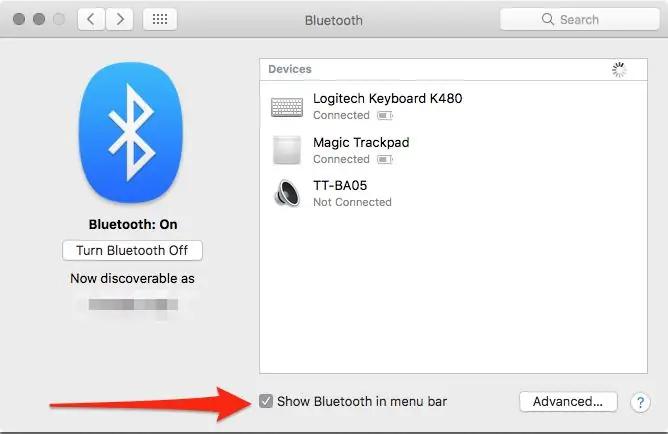
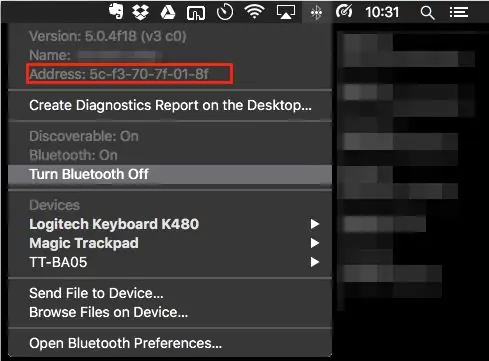
Бир нерсени өзгөртүүдөн мурун бир нече маанилүү нерселерди жасоо/эске алуу:
- Мындай системанын конфигурациясын өзгөртүүгө аракет кылардан мурун, компьютериңизди өчүрүп күйгүзүү жакшы практика. Бул баракчаны кыстарып коюңуз, анан улантыңыз жана муну кылыңыз. Мен күтөм.
- Албетте, сиз жаңы Bluetooth ключун мурунтан эле сатып алышыңыз керек эле. Сиз каалаган донглду каалаган убакта туташтыра аласыз, бирок азыр деле жасай аласыз. Dongle.
- Бул жердеги өзгөртүүлөрдү аягына чыгаруу үчүн сизге Администратордун артыкчылыктары керек болот. Эгерде сиз компьютердин жалгыз колдонуучусу болсоңуз, бул сиз кирүү үчүн колдонгон сырсөзүңүз.
- Сиз Appleдин өнүктүрүү куралдарын колдонуп жатасыз, андыктан сизге иштеп чыгуучунун каттоо эсеби керек болот. Бул бекер, тез жана оорутпаган процесс, андыктан сизди алагды кылбаңыз. Бул мурунтан эле бар Apple ID менен байланыштырылган жана ошол эле сырсөздү колдонот, андыктан ал жаңы эсепти ачууга татыктуу эмес. Бул татыктуу болот.
-
Бүткөндөн кийин, сиз чынында эле сиздин компьютериңиз ички BT картадан үчүнчү жактын картасына которулганын текшергиңиз келет.
- Бул үчүн клавиатураңыздагы Control+Option баскычтарын басып туруңуз, менюдагы Bluetooth сөлөкөтүн чыкылдатыңыз.
- Бир нерсени өзгөртүүдөн мурун даректи жазып алыңыз. Бүткөндөн кийин, бул жерге кайтып келип, техникалык жөндөмүңүздү ырастоо үчүн кайра текшериңиз.
-
Эгер меню тилкесинде Bluetooth сөлөкөтүн көрбөсөңүз,
- Экраныңыздын эң жогорку сол жагындагы Apple сөлөкөтүн чыкылдатып, Систем тутумун тандоо.
- Bluetooth параметрлерин ачыңыз
- "Меню тилкесинде Bluetooth көрсөт" деген кутучаны белгилеңиз.
2 -кадам: 2 -кадам: Bluetooth Explorerди жүктөп алыңыз
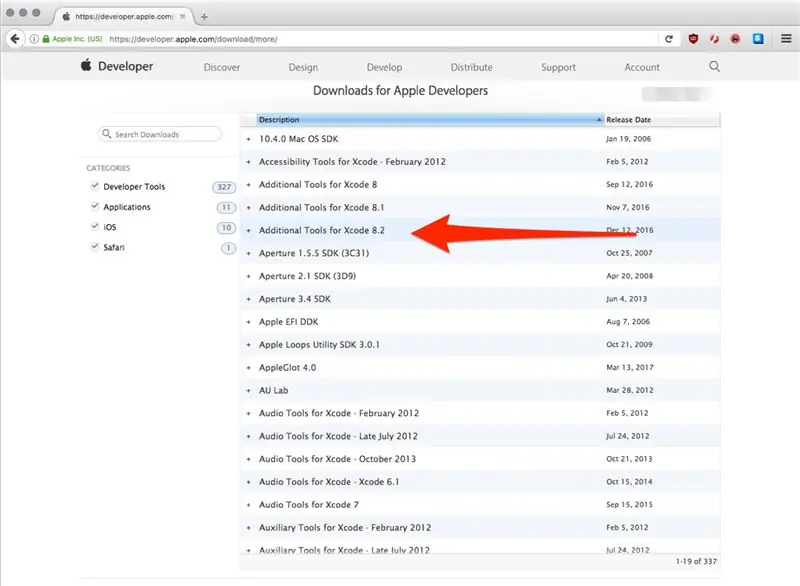
- Https://developer.apple.com/download/more дарегине өтүңүз жана сизде жаңы Apple Developer каттоо эсеби менен кириңиз. Азыр өзүңүздү абдан технологиялуу сезип жатасыз, туурабы?
- "Xcode үчүн кошумча шаймандарды" тапмайынча сорттоо/жылдыруу/издөө.
- Аны компьютериңизден оңой таба турган жерге жүктөп алыңыз (мисалы, рабочий столго же жүктөө папкасына).
Эскертүүлөр:
- Жазуу учурунда (май 2017), акыркы чыгаруу 8.2 версиясы болгон. Эски версиялар иштеши керек, бирок мен эң акыркы чыгарылыштан баштайм. Мен эски версиялары иштеген бир нече тажрыйбаны окудум, бирок авторлор El Capitan, Yosemite же көптөн бери алмаштырылган OSXтин башка версиясын колдонушкан. 8.2 мен үчүн иштеди.
- Мен Bluetooth Explorerди алуу үчүн Xcode жүктөөнү сунуштаган бир нече кишини көрдүм - бул туура эмес. "Xcode үчүн кошумча куралдар" пакетин колдонуу үчүн бардык Xcode жүктөп алып, орнотуунун кажети жок. Алар көз карандысыз, өз алдынча коммуналдык кызматтар. Xcode - бул чоңураак жүктөө (> 4 ГБ, кысылган), андан да чоңураак тиркеме (дээрлик 10 ГБ!). Эгерде сиз иштеп чыгуучу болбосоңуз, ушунча убакытты же диск мейкиндигин колдонууга эч кандай себеп жок.
3 -кадам: 3 -кадам: (милдеттүү эмес) Bluetooth Explorerди компьютериңизге орнотуңуз
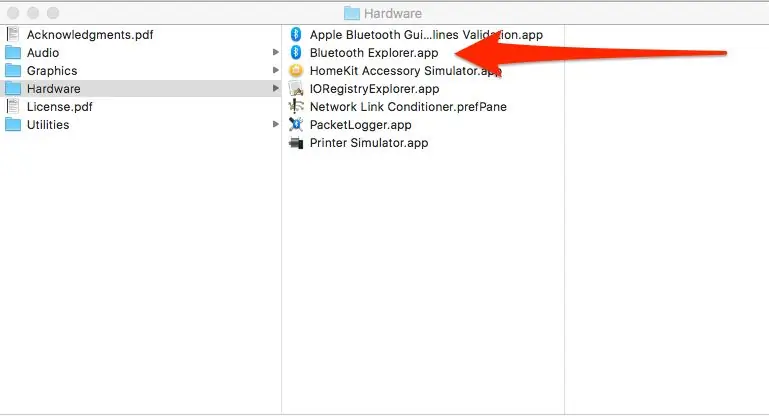
Жүктөө аяктагандан кийин.dmg файлын таап, ачыңыз.
Диск сүрөтүнүн ичинде "Аппараттык" папкасын ачып, "Bluetooth Explorer" тиркемесин табыңыз.
Программа түздөн -түз.dmg файлынан иштетилиши мүмкүн, -же-
аны башка колдонмолор сыяктуу эле катуу дискиңизге орното аласыз. Эч бир вариант дискте көп орун талап кылбайт -.dmg болгону ~ 60 Мб - андыктан кайсы жолду тандаганыңыздын мааниси жок. Бирок, мен туура орнотууну сунуштайм, анткени,
- Эгер сиз муну окуп жатсаңыз жана бул ресурстар бар экенин азыр эле түшүнүп жатсаңыз,.dmgге киргизилген башка инструменттердин эч бирине муктаж болушуңуз күмөн.
- Келечекте USB түйүнү өчүрүлсө же иштебей баштаса, сизге дагы BTE керек болушу мүмкүн. Ал орнотулганда, сиз аны Launchpad'ыңыздан кире аласыз жана/же келечекте кирүү үчүн докко коё аласыз.
- Зарылчылык пайда болсо, кийинчерээк кошумча куралдарды кайдан жүктөө керектигин билесиз.
Орнотуу үчүн, жөн гана башка Finder терезесин ачыңыз, Колдонмолор папкаңызга өтүңүз, андан кийин.dmg терезесинен Bluetooth Explorer сүрөтчөсүн басып, сүйрөңүз. Ал көчүрүлгөндөн кийин, Launchpadти көргөндө BTE автоматтык түрдө көрүнүшү керек.
Эгер сиз муну кылбоону чечсеңиз,.dmg кайда сакталганын эстеп, BTEди колдонуу керек болгондо ошол жакка кайтыңыз.
4 -кадам: 4 -кадам: Bluetooth Explorerди иштетүү
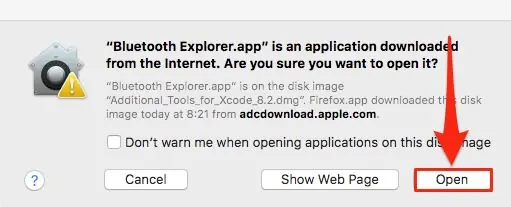
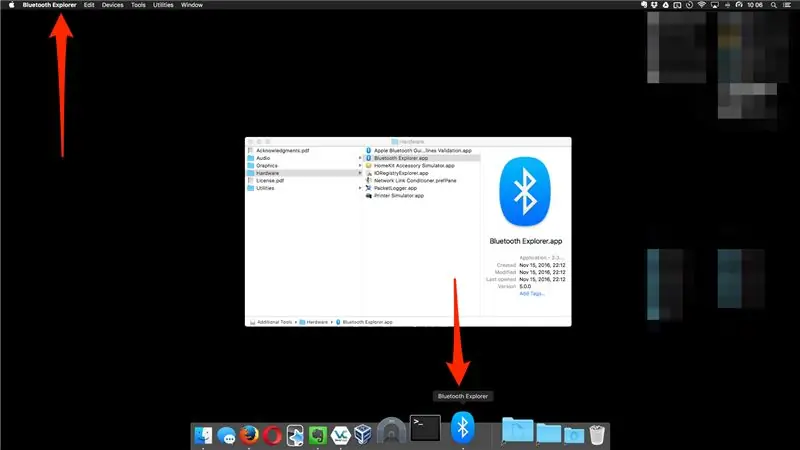
Колдонмо папкаңыздан, Launchpadтан же түздөн -түз.dmgден "Bluetooth Explorer" колдонмосун иштетиңиз.
Эгерде эскертүү пайда болсо, жөн гана Ачуу баскычын басыңыз.
Эгерде сиз күтүлбөгөн жерден Appleге ишенбей турууну чечсеңиз, анда компьютериңизди жок кылууну улантыңыз, андан кийин башка эсептөө чечимдерин көрүү үчүн жакынкы электроника сатуучусуна кайрылыңыз. (Эскертүү: Бул сиздин bluetooth табышмагыңызды техникалык жактан "оңдосо" да, автор бул аракетке каршы катуу кеңеш берет.)
Маанилүү эскертүү: Bluetooth Explorer үй терезесин/колдонуучу интерфейсин ачпайт; мунун баары экраныңыздын жогору жагындагы меню тилкесинде. Сиз иштеп жаткан жана активдүү экенин билесиз, эгерде бул сиздин Докто пайда болсо. Эгерде сиз BTEди иштеткенден кийин башка терезелерди же программаларды чыкылдатыңыз, меню тилкеси ошол колдонмонун өкүлү болуп өзгөрөт. BTEди кайра жандандыруу үчүн докко түшүп, BTE сүрөтчөсүн чыкылдатыңыз.
5 -кадам: 5 -кадам: Dang Thang кылыңыз
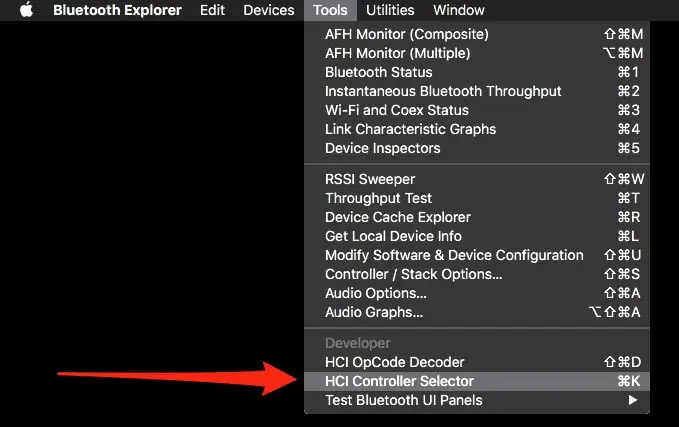
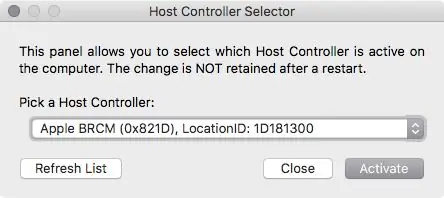
- Менюдан "Tools> HCI Controller Selector" тандаңыз.
- Ылдый түшүүчү жебени чыкылдатып, үчүнчү тараптын контролерун тандаңыз - "Broadcom" деген нерсе.
МААНИЛҮҮ: Эгер сиз ушул тапта Bluetooth клавиатурасын/чычканды колдонуп жатсаңыз, БУЛ КАДАМДА ТУТКУЧУЛАРГА БАЙЛАНЫШЫҢЫЗДЫ ЖОК КЫЛАСЫЗ. Же BT эмес перифериялык түзүлүштөрдү туташтырыңыз же ноутбукка орнотулганын колдонууга даяр болуңуз. Сиз даяр болгондо:
Жандандырууну чыкылдатып, Администраторуңуздун сырсөзүн киргизиңиз
6-кадам: 6-кадам: Бүтүрүү
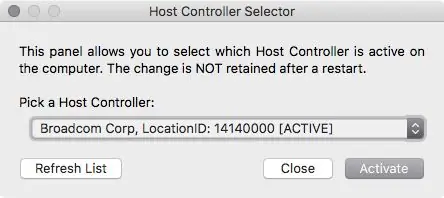
Сиз буга окшош нерсени карашыңыз керек.
Apple түзмөгү дагы эле биринчи тизмеде болсо, мааниге ээ эмес. Жаңы түзмөктүн жанында [АКТИВ] пайда болгондо, сиз барышыңыз керек.
1 -кадамдагы процессти кайталап, BT түзмөгүңүздүн дареги өзгөргөнүн текшериңиз (контрол+опциясы+менюңуздагы BT сүрөтчөсүн басыңыз жана даректи белгилеңиз). Эгерде дарек сиз жаңы баштагандан башкача болсо, конфигурацияны өзгөртүү ийгиликтүү болду жана системанын артыкчылыктары> Bluetooth бөлүмүнө кайтып, түзмөктөрүңүздү кайра жупташтыруу калды.
Эскертүү: Мен адегенде компьютериме аларды "Унут" деп айтуум керек болчу жана жаңы жупташуу процедурасынан өтүшүм керек болчу, бирок ал качантан бери тумар сыяктуу иштеп жатат
Эгерде түзмөктүн дареги өзгөрбөсө, ал иштеген эмес жана жакшы эмес … Менимче, сиз өзүңүзсүз. Балким, компьютериңизди өчүрүп күйгүзүңүз (өзгөчө, эгер сиз 1 -кадамда укпасаңыз) жана кайра аракет кылыңыз. Жакшы ийгилик!
Сунушталууда:
Linux жүктөө дискин кантип түзүү керек (жана аны кантип колдонуу керек): 10 кадам

Linux жүктөө дискин кантип түзүү керек (жана аны кантип колдонуу керек): Бул Linuxту кантип баштоо керектиги жөнүндө жөнөкөй маалымат, тактап айтканда Ubuntu
Ачкыч кадрларды колдонуу менен Premiere Proдо аудио түзөтүү: 5 кадам

Ачкыч фреймдерди колдонуу менен Premiere Proдо аудио монтаждоо: Бул Нускамалар, тректерди бири -бирине жабыштыруу үчүн үнүн кайра тууралоо же аларды жакшыраак аралаштыруу үчүн, же Premiere Pro ичиндеги аудиону башкаруу үчүн колдонмо катары иштелип чыккан. жакшыраак костюмдар
Mac Терминалын кантип колдонуу керек жана Негизги функцияларды кантип колдонуу керек: 4 кадам

Mac Терминалын кантип колдонуу керек жана Негизги функцияларды кантип колдонуу керек: Биз сизге MAC Терминалын кантип ачууну көрсөтөбүз. Биз ошондой эле сизге терминалдын ичинде ifconfig, каталогдорду өзгөртүү, файлдарга кирүү жана arp сыяктуу бир нече мүмкүнчүлүктөрдү көрсөтөбүз. Ifconfig сизге IP дарегиңизди жана MAC жарнагыңызды текшерүүгө мүмкүндүк берет
Traktor Proдо BCD3000 үчүн MIDI картасын кантип түзүү керек: 6 кадам

Traktor Proдо BCD3000 үчүн MIDI картасын кантип түзүү керек: Бул сизди Bosringer DEEJAY BCD3000 үчүн Traktor Proдогу жеке салт tsi MIDI карталарын түзүүдө этап-этабы менен алып барат
Гитаранын спикери кутучасын кантип куруу керек же стерео үчүн экөөнү кантип куруу керек: 17 кадам (сүрөттөр менен)

Гитаранын спикери кутучасын кантип куруу керек же стерео үчүн экөөнү кантип куруу керек?: Мен куруп жаткан түтүк амп менен жаңы гитаралык спикердин барышын кааладым. Баяндамачы менин дүкөнүмдө калат, андыктан өзгөчө бир нерсенин кереги жок. Толекс жабуусу өтө оңой эле бузулуп калышы мүмкүн, ошондуктан мен кумдун артынан сыртын кара чачтым
